Heim >System-Tutorial >Windows-Serie >So starten Sie die Datei vcruntime140.dll
So starten Sie die Datei vcruntime140.dll
- 王林nach vorne
- 2023-12-22 22:09:49903Durchsuche
Viele Freunde hatten Probleme damit, dass die Datei vcruntime140.dll auf ihren Computern verloren ging. Nachdem ich die neue und vollständige Datei vcruntime140.dll heruntergeladen habe, weiß ich nicht, wie man sie ausführt. Tatsächlich ist das Ausführen der DLL sehr einfach. Sie müssen nur win+r öffnen, um den Lauf zu öffnen und zu registrieren.
So führen Sie vcruntime140.dll aus
1 Laden Sie zunächst eine Kopie der neuesten vcruntime140.dll herunter.
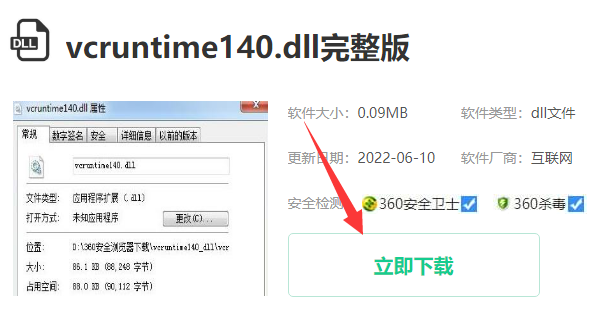
2. Entpacken Sie das heruntergeladene komprimierte Ressourcenpaket und laden Sie das DLL-Dateiprogramm herunter.
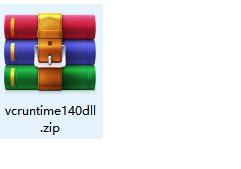
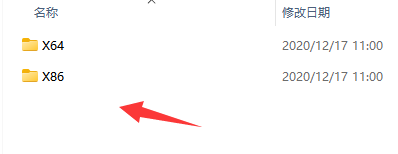
4. Platzieren Sie die DLL-Dateien je nach System in verschiedenen Systemverzeichnissen.
Der Pfad lautet: C:WindowsSysWOW64 (64-Bit-Computer). Wenn es sich um einen 32-Bit-Computer handelt, legen Sie ihn einfach direkt im Verzeichnis C:WindowsSystem32 ab.
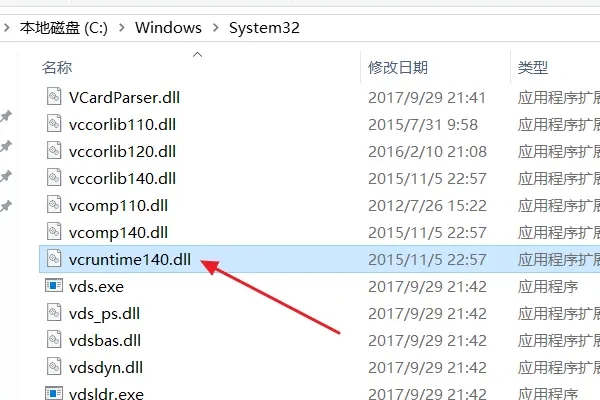
5. Nachdem die Datei erfolgreich im entsprechenden Verzeichnis abgelegt wurde, drücken Sie gleichzeitig die Tasten „win+r“, um „Ausführen“ zu öffnen, geben Sie Folgendes ein: regsvr32 vcruntime140.dll und klicken Sie auf OK.
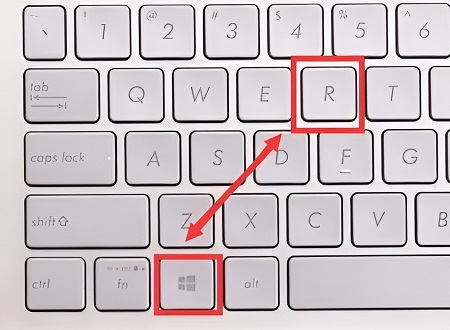
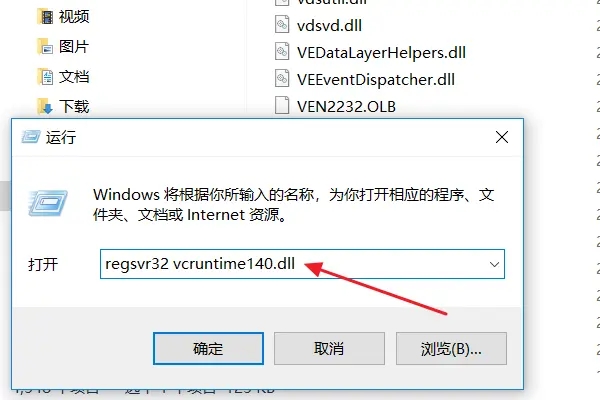
6 Wenn der obige Vorgang korrekt abgeschlossen wurde, wird eine Meldung angezeigt, dass die DLL-Datei erfolgreich erstellt wurde. Klicken Sie einfach auf OK.
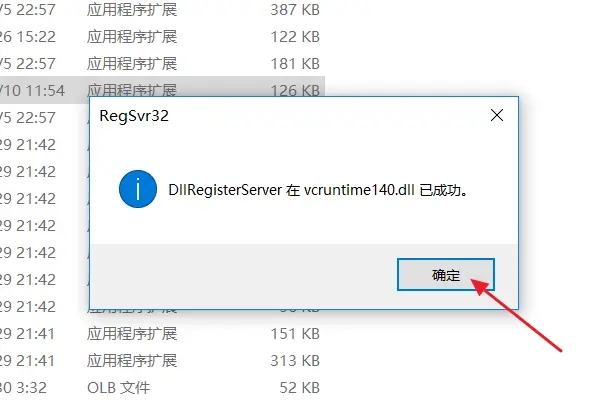
Das obige ist der detaillierte Inhalt vonSo starten Sie die Datei vcruntime140.dll. Für weitere Informationen folgen Sie bitte anderen verwandten Artikeln auf der PHP chinesischen Website!
In Verbindung stehende Artikel
Mehr sehen- So lösen Sie das Problem, dass sich der Windows 7-Desktop um 90 Grad dreht
- So beenden Sie einen laufenden Prozess in Win7 zwangsweise
- Heute veröffentlichte Vorschauversion von Win11 Build 25336.1010: Wird hauptsächlich zum Testen von Betriebs- und Wartungspipelines verwendet
- Win11 Beta-Vorschau Build 22621.1610/22624.1610 heute veröffentlicht (einschließlich Update KB5025299)
- Die Fingerabdruckerkennung kann auf ASUS-Computern nicht verwendet werden. Tipps zum Hinzufügen von Fingerabdrücken zu ASUS-Computern

